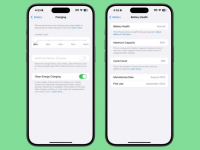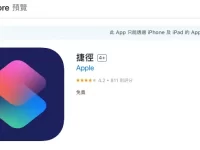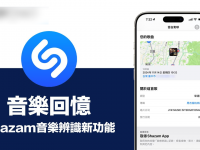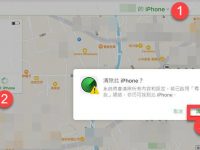手机使用久了,不免存满许多珍贵的照片、视频等,往往会占用掉大量容量,加上许多人也会安装游戏、APP,最后储存空间被榨干到几乎一滴不剩。
倘若舍不得删除珍贵回忆,又希望释出空间,这时只要善用Apple官方工具「iTunes备份」,就能轻松避免容量被塞爆!
那么iTunes备份转移怎么做? iPhone iTunes备份照片位置在哪? 以下带你详细了解。
显示/隐藏目录
iTunes备份iPhone、iPad怎么用?
iTunes备份是一种管理iOS装置重要数据的实用工具,可协助处理任何照片、视频、语音备忘录、音乐、APP、联络人、消息等,确保当iPhone、iPad更换、遗失或损坏时,都能完整保护资料,并在需要时轻松还原至装置上。
然而有些数据是无法通过 iTunes 备份保存的,例如:
- 来自Apple Music、App Store或iTunes Store的项目:通常是与账户相关联的,无需备份
- Touch ID或Face ID设置:属于设备特定的安全设置,无法通过iTunes备份转移
- Apple Pay数据和iCloud照片库:通常是由iCloud处理和同步的,而不是由iTunes
- Apple邮件资料
介绍完iTunes备份后,接下来一起看看iPad、iPhone iTunes备份怎么做吧!
- 连接设备:使用USB线将iPhone或iPad连接到电脑上,并确保已经启动了iTunes
- 选择设备:在iTunes中点击连接的装置图标,进入到详细信息页面
- 开始备份:进入后会看到一个「备份」选项,再依照习惯选择「备份到此计算机」或「备份到iCloud」
- 等待完成:备份过程可能会花一些时间,具体时间取决于设备数据量的大小
更多iTunes备份疑问,请立即联系:04-23013177或加入LINE:@blackboxfix
iTunes 备份路径储存在哪里?
iTunes备份文件位置在Mac和Windows系统中略有不同,下面分别介绍如何在两种操作系统中寻找备份文件:
在Mac上寻找iTunes备份路径
- 连接好装置后打开Finder
- 在菜单栏中选择「前往」,然后选择「前往文件夹」
- 在弹出的窗口中输入以下路径:~/Library/Application Support/MobileSync/Backup/
- 进入iTunes备份文件夹,便可看见iPhone和iPad的备份文件
在Windows上寻找iTunes备份路径
- 连接好设备后打开文档管理(Windows Explorer)
- 在地址栏中输入以下路径:C:UsersYourUsernameAppDataRoamingApple ComputerMobileSyncBackup(请将“YourUsername”替换为您的Windows用户名)
- 按下Enter键,便可进入iTunes备份文件夹
使用 iTunes 备份LINE的复原9步骤
iTunes备份line比较复杂一点,但可以完整储存与复原照片、视频、文档、聊天纪录等,非常实用。 以下分享倘若LINE资料不见时该如何复原:
- 使用USB线将iPhone、iPad连接到电脑
- 开启iTunes,并选择你的设备
- 点击恢复备份选项
- 藉由备份列表中的日期、时间,选定要恢复的历史纪录
- 若有设置密码,需要在备份前输入
- 等待复原完成
- 完成后重启装置并打开LINE应用程序
- 输入由LINE或简讯寄来的验证密码
- 输入密码,并点击继续完成iTunes备份line流程
iTunes 回复备份流程怎么做?
当iPhone、iPad 遗失、损坏或者更换新装置时,都可以通过iTunes备份来将资料复原。 以下为iTunes备份转移的方法:
- 用USB线将旧手机与电脑连接
- 在备份字段点击「这部电脑」,接着再选「立即备份」
- 确认新手机更新到最新版本后,与电脑连结
- 启动流程中选择「iTunes 备份回复」,并在电脑点击「从此备份回复」
- 等待备份完成,即可看见APP、照片等一一回复(需连接WIFI让应用程序成功下载)